Locatia curenta: Prima pagina → Software util → MyPublicWiFi - un program pentru crearea unui hotspot Wi-Fi pe un laptop

Puteți descărca programul MyPublicWiFi gratuit de pe site-ul dezvoltatorului mypublicwifi.com sau făcând clic pe link-ul direct: MyPublicWiFi.exe (dimensiunea fișierului
Configurarea serviciului MyPublicWiFi
Programul are o interfață simplă, așa că, în ciuda lipsei limbii ruse, instalarea și configurarea punctului de acces nu va fi foarte dificilă.
După descărcarea și instalarea programului, va apărea o fereastră care vă solicită să reporniți Windows. Sunt de acord sau alegeți să anulați, dacă este necesar.
Reporniți, rulați programul ca administrator (faceți clic dreapta pe comanda rapidă MyPublicWiFi și selectați acțiunea: "Rulați ca administrator").
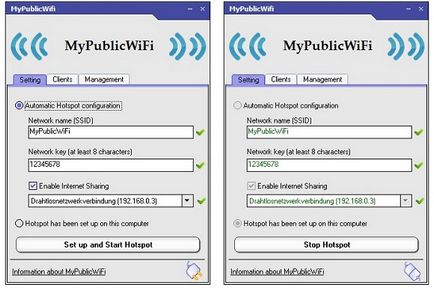
În fila Setări, configurați configurația Hotspot automat.
În câmpurile Nume rețea (SSID) și respectiv Cheie de rețea, specificăm numele punctului de acces și parola pentru acesta sau îl lăsăm în mod implicit.
De asemenea, bifați caseta de selectare Enable Sharing Internet și selectați conexiunea prin care funcționează conexiunea la Internet a laptopului. După ce ați terminat setările, puteți porni adaptorul cu ajutorul butonului Configurare și pornire Hotspot. Deconectează tot același buton, care schimbă numele în Stop Hotspot.
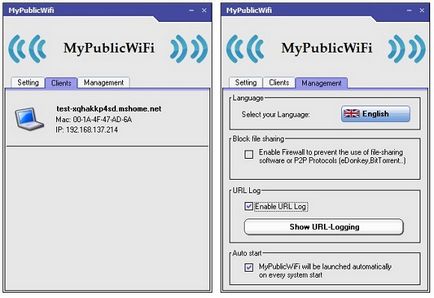
În fila Clienți puteți vedea punctele dispozitivului conectat la fișierul creat. Fila de Management vă permite să alegeți limba (nu rusă), activați un paravan de protecție (Firewall) și, de exemplu, de a interzice torente includ jurnalele de site-uri vizitate, includ de pornire atunci când sistemul de operare pornește.
Din păcate, MyPublicWiFi este un program foarte capricios, care, judecând după feedback, refuză să lucreze pe mai multe dispozitive. Prin urmare, în caz de eșec, încercați un alt mod de a crea un punct de acces Wi-Fi pe laptop.
Articole similare
Trimiteți-le prietenilor: